Jak nastavit prioritu pro e-mailovou zprávu v aplikaci Outlook

Většina z nás přijímá mnoho e-mailů a důležité zprávy mohou být přehlédnuty v našem dlouhém seznamu zpráv. Pokud posíláte zprávu, která vyžaduje včas pozornost, můžete nastavit prioritu pro zprávu a umožnit jejímu nalezení rychle.
Chcete-li odeslat e-mailovou zprávu s vysokou prioritou, ujistěte se, že karta "Domov" je aktivní a klikněte na tlačítko Nový e-mail.
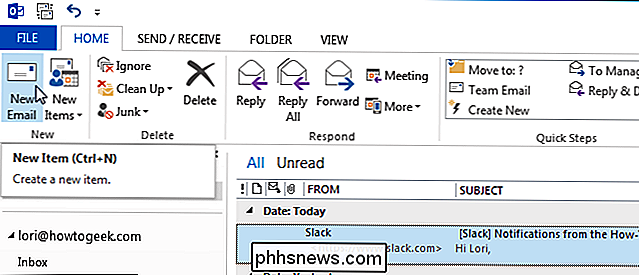
Zadejte e-mailovou adresu příjemce, předmět a text zprávy. Ujistěte se, že karta "Zprávy" je aktivní.
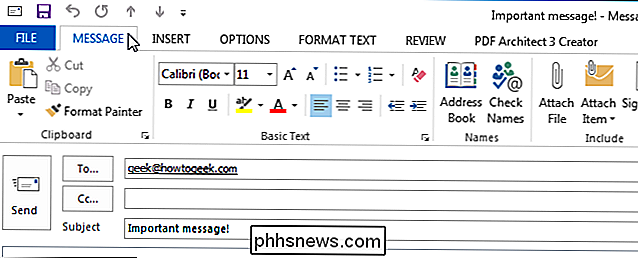
V sekci "Označení" na kartě Zpráva klikněte na "Velký význam", pokud má zpráva vysokou prioritu. Můžete také přiřadit zprávu "Nízká důležitost". To je užitečné, pokud zpráva není tak důležitá, ale stále chcete, aby jej příjemce mohl rychle najít v seznamu e-mailových zpráv.
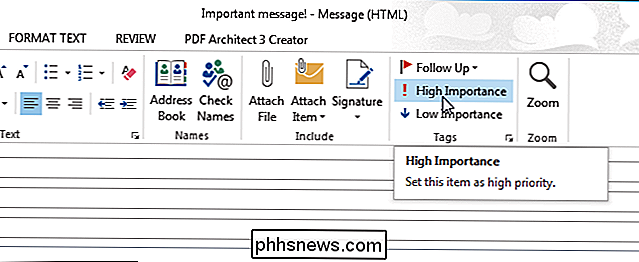
Chcete-li e-mailové zprávě přiřadit prioritu, můžete také kliknout na tlačítko "Zpráva Možnosti "v sekci" Štítky "
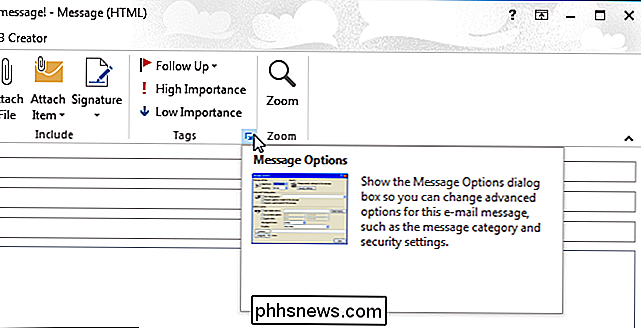
Zobrazí se dialogové okno" Vlastnosti ". V sekci "Nastavení" vyberte požadovanou možnost z rozevíracího seznamu "Význam".
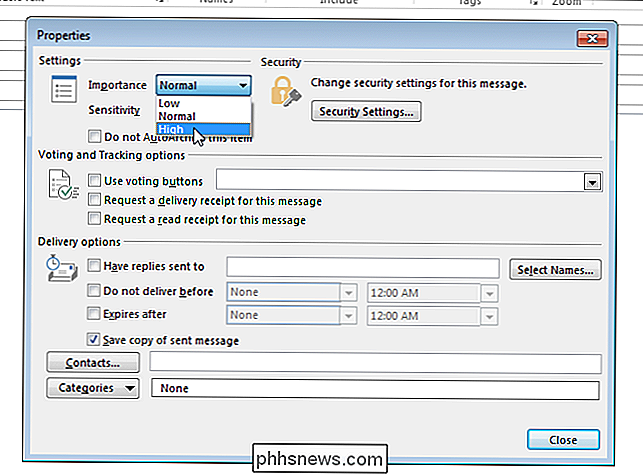
V části "Nastavení" můžete také zvolit "Citlivost" zprávy. Po dokončení výběru klikněte na tlačítko Zavřít.
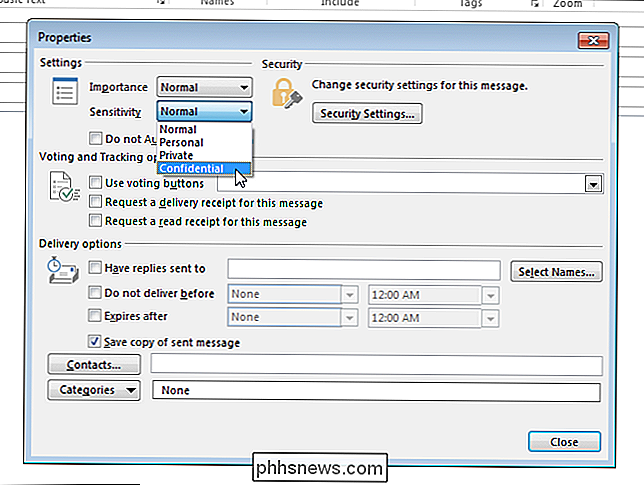
Zprávy s vysokou prioritou přijaté v aplikaci Outlook jsou označeny červeným vykřičníkem v prvním sloupci ("Importance") a zprávy s nízkou prioritou jsou označeny modrou šipkou dolů.
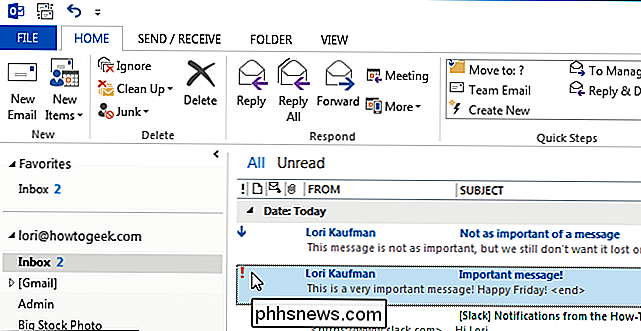
Tyto značky usnadňují hledání zpráv na základě priority nebo významu. Můžete také kliknout na záhlaví sloupce ("!"), Aby se vaše zprávy zoradily podle významu.

19 Věcí, které jste nevěděli Android Explorer ES File Explorer může
ES File Explorer poskytuje uživatelům telefonu Android plnohodnotný správce souborů, který zkoumá telefony, počítače a Macy využíváním sítí LAN, FTP a vzdálená technologie Bluetooth. Obsahuje všechny základní funkce správy souborů, které byste očekávali od správce souborů, avšak kromě toho funguje také jako správce aplikací, cloud storage client (kompatibilní s Dropboxem, Google Drive, OneDrive, a další), klient FTP a klient LAN Samba.

Proč je Windows spánku spíše než úplné vypnutí?
Nastavení hibernace systému Windows může být velmi užitečná "funkce", když potřebujete rychle spustit počítač, ale existují časy, kdy chcete nebo je třeba úplně vypnout operační systém pokaždé místo jen příležitostně. S ohledem na to má dnešní příspěvek SuperUser Q & A rychlé a snadné řešení problému frustrovaného čtenáře.



